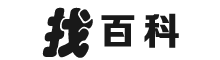win7 c盘空间越来越小,如何释放c盘磁盘空间
| 找百科:专业的百科知识平台 QQ:7384656 |
win7
vista。Windows Vista 为微软 Windows 系列操作系统的一个版本,其内核版本号为 Windows NT 6。0,该系统相对 Windows XP, 内核几乎全部重写,带来了大量的新功能。 此系统前身为 Windows Longhorn 。2005年7月22日,微软宣布 Windows Vista 为这款新操作系统的名字。 微软于 2006 年 11 月 2 日完成 RTM 版本,向OEM和企业用户发布。 2007 年 1 月 30 日,正式向普通用户出售。这是 Windows 历史上间隔时间最久的一次发布。2012 年 4 月 10 日,微软将终止 Windows Vista 的主流技术支持;2017 年 4 月 17 日微软将终止其全部技术支持。
c盘空间越来越小,如何释放c盘磁盘空间
很多小伙伴都会有这样的疑惑,自己刚买的电脑还没怎么用,且日常使用都会进行垃圾清理,C盘怎么就爆满了呢?别急,今天就由我来教大家几招,彻底清理磁盘空间,释放储存、运行内存!技巧①:磁盘清理现有的Windows系统内置的磁盘属性都带有清理功能,我们可以用这个功能来清理磁盘的空间。
鼠标选择一个磁盘,右键选择【属性】,可以看到下方有着【磁盘清理】选项。

在这里我们可以勾选清理回收站、临时文件和缩略图等不必要的文件缓存,释放空间。
技巧②:清理虚拟内存清理电脑的虚拟内存,在桌面右键选择【属性】,选择【高级】选项,在性能栏下找到【设置】。
在性能选项设置中,选择【高级】选项卡,点击【更改】按键,打开虚拟内存设置。
取消勾选【自动管理所有驱动器的分页文件大小】,调整空间大小参数,点击【设置—确定】即可完成虚拟内存清理。
技巧③:文档批量压缩,释放存储空间很多小伙伴都会在电脑上储存许多工作文档,当堆积了许多文档在文件夹里时,磁盘的空间也会随之减少。
我们可以用全能PDF转换助手对文档进行批量、智能压缩,在减小文件大小的基础上,保护文件的内容和清晰度,减少文档对内存空间的占用。
技巧④:删除临时文件打开系统设置,选择【存储】功能,找到【临时文件】选项,待系统读取临时文件后,勾选所有可删除的临时文件项目,点击【删除文件】即可清理临时文件,释放空间内存。
| 找百科:专业的百科知识平台 QQ:7384656 |
版权声明
本文仅代表作者观点,不代表找百科立场。
本文系作者授权找百科发表,未经许可,不得转载。